
Atualização 27/12/2012
O Wix desativou a opção EMBED do construtor, mas você ainda pode utilizar um Iframe para exibir seu site em outro servidor.
O Wix é uma empresa que oferece um construtor de sites em Flash, que permite criar sites com aparência profissional, com muito mais facilidade, se comparado com os outros métodos de
Para quem pretende utilizar este serviço, poderá ter um site utilizando um endereço grátis oferecido pelo próprio Wix (que é muito feio por sinal), ou se preferir, poderá adquirir uma conta premium para ter o direito de utilizar um domínio próprio junto ao site, assim como acontece com o meu site no Wix.
Uma outra alternativa de publicação, seria utilizar uma hospedagem em outro servidor e exibir o site por um
código embed oferecido pelo próprio Wix. Seria como se o seu site do Wix fosse exibido dentro de uma página que estivesse armazenada dentro do seu servidor.
Um visitante leigo não notaria a diferença, exceto pelo fato de que o endereço na barra de endereços do navegador não muda.
Definitivamente esta não é a melhor alternativa, principalmente para o que diz respeito a SEO, no entanto se você já tiver a hospedagem e um domínio, desta forma, não precisará pagar a taxa mensal cobrada pelo Wix.
Como preparar tudo
A primeira coisa a se fazer é acessar o painel de controle no Wix, abrir o seu site e clicar no botão “Publish” e na pequena janela que se abre, clique novamente em “Publicar”.
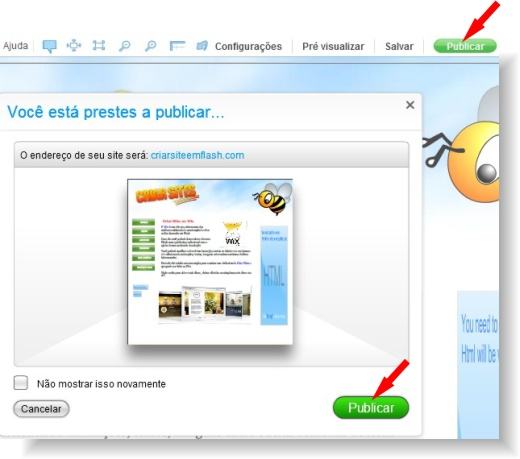
Em seguida clique sobre o botão “Embed” que aparece no canto esquerdo inferior.
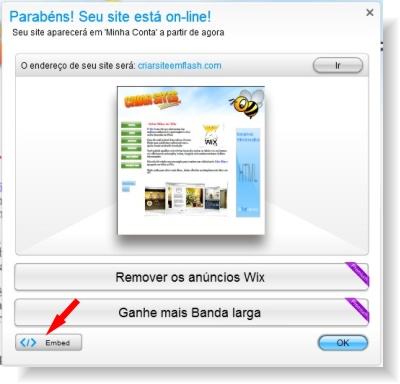
Na próxima janela, clique no botão “Copiar” para copiar o código do embed.
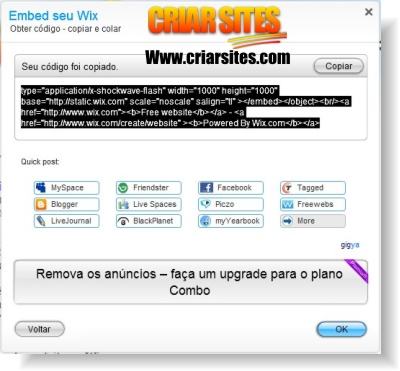
Em seguida, abra um editor de sites de sua preferência, altere para o modo “HTML” ou “Código” (dependendo do editor pode ser diferente) e cole o código do embed fornecido pelo Wix.
Na imagem abaixo, você pode conferir o código sendo colado no DreamWeaver.
Se quiser alinhar o site ao centro, poderá adicionar o comando <div align=”center”> antes e </div> após o código do embed. Confira a imagem abaixo.
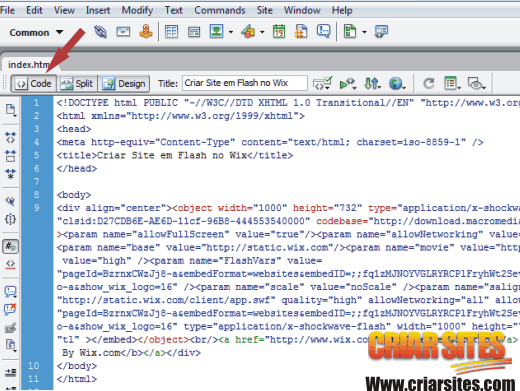
Depois de tudo pronto, salve o arquivo com o nome index.html e publique na pasta raiz do seu servidor, ou se preferir, publique em uma pasta de sua preferência.
Veja Também:
- Como Transferir um Site WordPress para outro Domínio
- Como Aumentar suas Vendas Melhorando o Design do seu Blog
- Porque os Títulos de seus Posts são Cruciais para o Engajamento e SEO
- Como Criar um Site com Domínio Próprio Passo a Passo
Gostou deste tutorial? Ainda tem dúvidas? Deixe um comentário.



